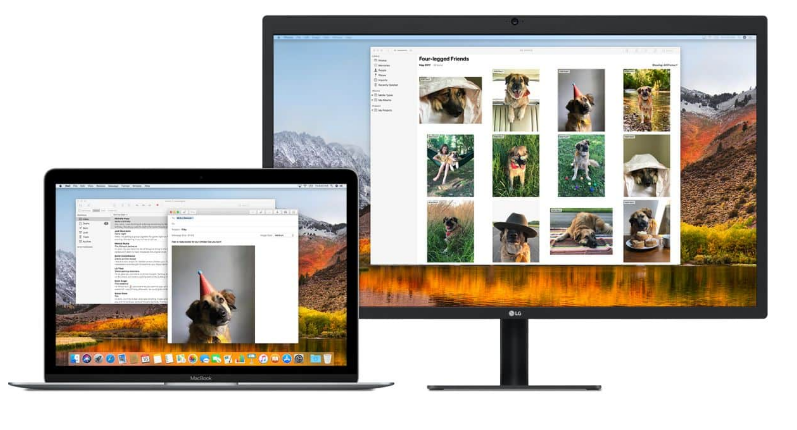Kako popraviti mutnu reprodukciju video zapisa u VLC Playeru
Želite li popraviti mutnu reprodukciju video zapisa u VLC playeru? VLC player može reproducirati bilo koju vrstu datoteke. Nakon što imate MKV datoteku koju TV aplikacija i filmovi u sustavu Windows 10 ne mogu reproducirati, VLC je odgovor. Aplikacija može raditi puno stvari, a ne samo reproducirati medije. Također, možete ga koristiti za strujanje feeda uživo i također za snimanje radne površine računala. To je rekao, a umjesto mnogih značajki, VLC ponekad muca dok reproducira video. Nakon reprodukcije iste datoteke pomoću druge aplikacije i problemi nestanu, tada želite prilagoditi postavke VLC playera. Evo kako možete riješiti kodiranu reprodukciju video zapisa u VLC-u.
aplikacija goodnotes za android
Popravite mutnu reprodukciju video zapisa -> Isključite ubrzani video izlaz
Prijeđite na VLC uređaj i prijeđite na Alati> Postavke. Zatim odaberite karticu ‘Video’ da biste se prebacili na postavke specifične za video. Na dnu grupe postavki ‘Zaslon’. Tada možete onemogućiti opciju 'Ubrzani video izlaz (prekrivanje)'. Dodirnite 'Spremi', a zatim pokušajte ponovno reproducirati svoju video datoteku da biste vidjeli ako je kodiranje nestalo. Ako ne, isprobajte drugi popravak.
Reprodukujte medije iz lokalne pohrane

Nakon reprodukcije medijske datoteke s vanjskog ili mrežnog pogona ili DVD-a, možete je pokušati kopirati na radnu površinu, a zatim je ponovno reproducirati. Radi kad datoteka koja se reproducirala bez ikakvih problema iznenada počne mucati tijekom reprodukcije. Ponekad pogoni prelaze u stanje mirovanja i VLC ne može pravilno reproducirati datoteke. Najbolje je premjestiti medij u lokalno područje za pohranu prije reprodukcije.
Popravite mutnu reprodukciju videozapisa -> Poboljšajte stopu keširanja na mreži
Pomaknite se prema dolje do kraja prozora Postavke i odaberite 'Sve' u odjeljku 'Prikaži postavke'. Kako će proširiti ploču postavki VLC-a kako bi prikazao napredne postavke.
U prozoru Napredne postavke odaberite 'Ulaz / Kodeci' iz stupca s lijeve strane. Desno bočno okno prikazat će postavke kodeka. Pomaknite se dolje u odjeljak 'Napredno' i pogledajte 'Netwrok Caching (ms)'. Povećajte vrijednost ove preferencije. Pokušajte ga udvostručiti, a zatim ponovno pustite video.
novi zvuk obavijesti -
Bit će potrebno malo pokušaja i pogrešaka, ali povećanje brzine mrežnog predmemoriranja može riješiti kodiranu reprodukciju video zapisa u VLC-u.
Ako ništa ne uspije
Pokušajte reproducirati datoteku u drugoj aplikaciji. Ako aplikacija može lako reproducirati datoteku bez kodiranja, tada se suočavate s problemima kodeka u VLC-u. Možda biste trebali instalirati novi kodek ili bi se kodek mogao oštetiti ili oštetiti. Kada se datoteka ne može reproducirati ni u jednoj drugoj aplikaciji, tada je moguće da je sama datoteka oštećena.
samsung s7 dionica firmware
Međutim, sve su medijske datoteke kodirane kako bi se mogle reproducirati. U slučaju da ako ne mogu pravilno kodirati ili previše komprimirati, kvaliteta datoteke može pasti do te mjere da počinju mucati tijekom reprodukcije. U ovoj situaciji ne možete puno učiniti. Pokušajte instalirati novu ili stvarnu kopiju datoteke ako je potrebno.
Zaključak:
Evo svega o popravljanju mutne reprodukcije videozapisa. Nadam se da ćete problem lako riješiti nakon što slijedite gore navedene korake. Ako želite podijeliti bilo koji drugi način, a ne ovaj, javite nam u nastavku!
Također pročitajte: